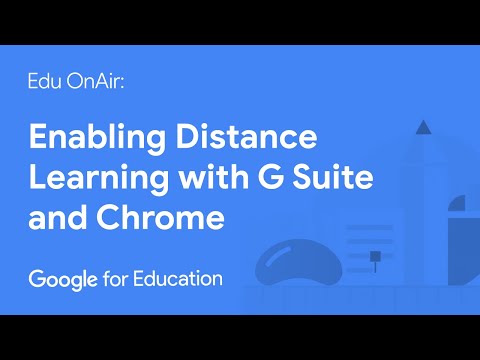تعلمك مقالة ويكي هاو هذه كيفية استعادة كلمة مرور Snapchat المفقودة على هاتف Android أو الجهاز اللوحي ، وكذلك كيفية إنشاء رمز استرداد يمكن استخدامه في حالة فقد الوصول إلى طريقة المصادقة الثنائية الخاصة بك.
خطوات
الطريقة 1 من 3: إعادة تعيين كلمة المرور الخاصة بك

الخطوة 1. افتح Snapchat على جهاز Android الخاص بك
إنه رمز أصفر بداخله شبح أبيض. ستجده عادة في درج التطبيق أو على الشاشة الرئيسية.
إذا كنت لا تتذكر كلمة مرورك ولا يزال بإمكانك الوصول إلى رقم الهاتف أو عنوان البريد الإلكتروني المسجل في Snapchat ، فيمكنك استخدام هذه الطريقة للعودة إلى حسابك

الخطوة 2. اضغط على تسجيل الدخول
إنه الزر الأحمر بالقرب من أسفل الشاشة.

الخطوة الثالثة. اكتب اسم المستخدم أو عنوان البريد الإلكتروني في الخانة الأولى

الخطوة 4. اضغط على هل نسيت كلمة المرور؟
إنه الرابط الأزرق فوق زر "تسجيل الدخول".

الخطوة 5. حدد عبر الهاتف أو عبر البريد الالكتروني.
يحدد هذا كيفية إرسال رمز إعادة التعيين إليك.

الخطوة السادسة: إثبات أنك لست روبوتًا
سيتعين عليك النقر على جميع المربعات التي تحتوي على الكائن المذكور في الجزء العلوي من الشاشة ثم النقر فوق يكمل.

الخطوة 7. تحقق من رقم هاتفك أو عنوان بريدك الإلكتروني وانقر فوق متابعة
- إذا أدخلت رقم هاتف ، فاختر ما إذا كنت تريد تلقي الرمز عبر رسالة نصية قصيرة أو مكالمة هاتفية صوتية.
- إذا أدخلت عنوان بريد إلكتروني ، فسيتم إرسال الرمز إليك عبر البريد الإلكتروني.

الخطوة 8. اكتب الرمز وانقر فوق متابعة
إذا لم تتلق الرمز ، فانقر فوق ارسل الرمز مجددا ثم انتظر بضع دقائق.

الخطوة 9. قم بإنشاء كلمة مرور جديدة وانقر فوق متابعة
اكتب كلمة المرور الجديدة في المربع الأول ، ثم مرة أخرى في المربع الثاني. يؤدي هذا إلى تسجيل دخولك إلى Snapchat.
الطريقة 2 من 3: إنشاء رمز استرداد للمصادقة ذات العاملين

الخطوة 1. افتح Snapchat على جهاز Android الخاص بك
إنه رمز أصفر بداخله شبح أبيض. ستجده عادة في درج التطبيق.

الخطوة 2. اضغط على صورة ملفك الشخصي / الصورة الرمزية
يوجد في الزاوية العلوية اليسرى من الشاشة. هذا يفتح ملف التعريف الخاص بك.

الخطوة 3. اضغط على الترس
إنه في الزاوية العلوية اليمنى من شاشة الملف الشخصي.

الخطوة 4. انقر فوق التحقق من تسجيل الدخول
إنه الخيار الأول.
إذا ظهرت شاشة تأكيد ، فانقر فوق استمر عندما يُطلب منك ذلك.

الخطوة 5. اضغط على رمز الاسترداد
سترى رسالة تخبرك بإمكانية استخدام رمز الاسترداد لتسجيل الدخول على أجهزة أخرى إذا فقدت الوصول إلى رقم هاتفك.

الخطوة 6. انقر فوق إنشاء الرمز
ستجده في أسفل الشاشة.

الخطوة 7. أدخل كلمة المرور الخاصة بك وانقر فوق متابعة
يعرض هذا رمز الاسترداد.

الخطوة 8. اكتب رمز الاسترداد واضغط على لقد كتبته
الآن إذا فقدت الوصول إلى عنوان البريد الإلكتروني أو رقم الهاتف المسجل لديك في Snapchat ، فستظل قادرًا على الوصول إلى حسابك.
الطريقة الثالثة من 3: استخدام رمز الاسترداد

الخطوة 1. افتح Snapchat على جهاز Android الخاص بك
إنه رمز أصفر بداخله شبح أبيض. ستجده عادة في درج التطبيق أو على الشاشة الرئيسية.
إذا كنت تقوم بتسجيل الدخول على Android جديد ولم يعد بإمكانك الوصول إلى رقم الهاتف أو عنوان البريد الإلكتروني المستخدم في المصادقة الثنائية لـ Snapchat (التحقق من تسجيل الدخول) ، فلا يزال بإمكانك استرداد حسابك باستخدام الرمز الذي أنشأته

الخطوة 2. اضغط على تسجيل الدخول
إنه على الشريط الوردي بالقرب من الجزء السفلي من الشاشة.

الخطوة الثالثة. أدخل اسم المستخدم وكلمة المرور الخاصين بك ، ثم انقر فوق تسجيل الدخول
إذا كنت تستخدم المصادقة ذات العاملين ، فسيرسل Snapchat نص تأكيد أو رسالة بريد إلكتروني إلى الرقم أو العنوان المسجل في الملف. نظرًا لأنك قمت بإنشاء رمز الاسترداد ، يمكنك استخدامه بدلاً من ذلك.

الخطوة 4. أدخل رمز الاسترداد عندما يُطلب منك ذلك ، ثم انقر فوق متابعة
طالما تم إدخال الرمز بشكل صحيح ، فسيتم تسجيل دخولك.
- ستظهر رسالة تخبرك أن التحقق من تسجيل الدخول معطّل الآن.
- يمكنك استخدام رمز الاسترداد مرة واحدة فقط. بعد تسجيل الدخول مرة أخرى ، تأكد من إنشاء رمز جديد وتمكين المصادقة الثنائية.
المجتمع سؤال وجواب
بحث إضافة سؤال جديد اطرح سؤالاً يتبقى 200 حرف قم بتضمين عنوان بريدك الإلكتروني لتحصل على رسالة عند الإجابة على هذا السؤال. يقدم